Работата в прозорци, използвайки паралели десктоп програма
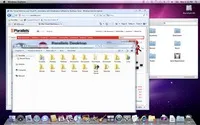
Ако през повечето време, върху което работите с Mac, Windows товар в отделен прозорец, ако е необходимо, ще помогне на програма за виртуализация. По-рано споменахме, че на пазара има няколко приложения за създаване на виртуална среда, но най-доброто от тях - е Parallels Desktop, която ще обсъдим по-долу.
Parallels Desktop за Mac можете да си купите на сайта на Parallels (www.parallels.com), или да изтеглите пробна версия. Купете скъп платена версия (Premium Edition) не е необходимо: няма нищо по-важно за работата. След като го изтеглите, инсталирате програмата Parallels Desktop за Mac.
След инсталацията на Parallels Desktop е пълна, стартирайте програмата: отворите прозорец за Finder, след това изберете "Приложения» (Приложения) => Parallels Desktop. Когато направите това за първи път, програмата ще ви помоля за ключ за активиране, които трябва да сте получили по електронната поща (дори ако сте с помощта на пробна версия на интеграция с Mac). Копирайте този ключов текст в полето "ключ за активиране» (ключ за активиране), натиснете бутона "Активирай" (Активиране), и след това щракнете върху OK.
Конфигуриране на Parallels Desktop да работи с Boot Camp виртуална машина
Ако вече сте инсталирали Windows под Boot Camp, инсталиране на софтуер Parallels Desktop Installer го открива и инсталира като виртуална машина под името ми Boot Camp. Ето какво трябва да направите, за да изберете Parallels Desktop да използва виртуална машина:
1. програма Launch Parallels Desktop. в Parallels Desktop прозорец вход ще се появи на екрана.
2. Изберете опцията "Използване на виртуалната машина» (Use Your виртуални машини). Parallels Desktop за да се покаже списък с наличните виртуални машини.
3. Изберете виртуална машина ми Boot Camp.
← Windows инсталация в нова виртуална машина
Изтриване на Partition Boot Camp →
С попълването и изпращането на този формуляр, за да изпратите съобщение, вие приемате и се съгласявате с правилата за поверителност на сайта.